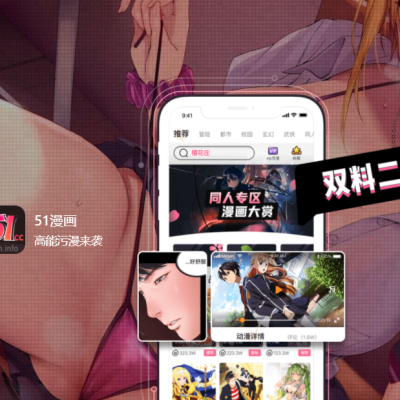Google Calendar 8 個超實用技巧!幫你「偷」出更多時間,提高辦事效率!
別再覺得Google Calendar不好用,其實是你不懂得操作!記起來Google Calendar這8大超實用的技巧,讓你妥善安排每天的日程,輕鬆提高你的工作與學習效率!
1. 快速進入Google Calender頁面創建活動
只需在地址欄輸入【cal.new】就能打開新的Google Calendar創建頁面。若你在還沒打開Google Calendar頁面的情況下想要快速創建活動,這個小技巧就很實用!
2. 在Google Calendar中使用鍵盤快捷鍵
想要更有效率地使用Google Calendar,當然就要會使用Google Calendar超好用的快捷鍵功能啦!例如,刷新日曆 – 點擊【r】、創建新活動 – 點擊【c】、查看活動詳情 – 點擊【e】以此類推。
3. 默認其他用戶更改活動
你可以添加其他用戶為你的日曆管理人,讓他也可以安排和修改你的日曆活動。這項技巧就適用於當你添加的該用戶在本來約好的時間裡沒空,他就可以自行到Google Calendar更改新的時間段,不用再花費時間另外通知。
操作這項技巧的步驟就是到【Settings】→【General】→【Event Settings】→在【Default guest permissions】中勾選【Modify event】。若你不想再與其他用戶共享日曆權限,則取消勾選【Modify event】即可。
Photo Credit: github.com4. 一次性顯示顯示不同時區,讓你快速安排跨時區日常
這項技巧非常適合需要遠程開跨時區回憶的上班族適用。操作步驟去【Settings】→【General】→【World clock】→ 勾選【Show world clock】,並添加你想要的時區即可。
Photo Credit: blog.hubspot.com5. 添加僅限自己可見的隱藏活動
若你的Google Calendar本來就有邀請其他用戶一起共享權限,卻有一些不想公開給它人看的隱秘活動,這項技巧就很適合你了!
只需在創建新活動時,往下滑點擊你的Google用戶名稱 → 在【公事包圖標】欄選擇【Free】→ 在【鎖頭圖標】欄選擇【Private】→ 點擊【Save】即可。
6. 通過Gmail選擇性查看重要提醒通知
這項技巧是是第5個技巧的延伸。如果你有一些定時每周或每月需重複執行的事項,這項技巧將對你很有用!打開你的隱藏活動,在【Event Details】下面的【叮噹Logo】選擇【Email】→ 點擊【Save】;
打開Gmail頁面,在搜索欄點擊箭頭;
在From輸入【[email protected]】→ 在Has the words輸入在Google Calendar所創建活動的關鍵詞,點擊【Create filter】;
點擊【Apply the label】→ 選擇【Follow up】→ 點擊【Create filter】即可。
之後Google Calendar就會根據你所定的通知時間發Email到Gmail通知你該重要活動。
7. 通過Gmail給自己發每天日程表
一些沒有提早查看隔天日程安排習慣的朋友,這是你必懂的Google Calendar技巧!這項技巧可以讓你快速查看當天的日程安排。
操作步驟只需到【Settings】→ 在【Settings for my calendars】點擊你的Google戶口 → 點擊【Event notifications】→ 在【All-day event notifications】中添加【Add notifications】並自定義通知時間;
在下面的【Daily agenda】欄中選擇【Email】即可。
8.使用日曆高級搜索功能
在Google Calendar主頁點擊右上方的【放大鏡圖標】→ 點擊箭頭打開過濾選項,輸入活動參與者、地點和日期(若忘了日期,可篩選日期範圍),就可以找回該活動的內容。